如何手机做表格盖章 手机拍照制作电子印章
在现代社会随着科技的不断进步和智能手机的普及,我们可以利用手机完成许多以往需要专业设备才能完成的工作,比如如何利用手机制作表格盖章和拍照制作电子印章已经成为许多人关注的话题。通过简单的操作和一些应用程序的帮助,我们可以轻松地在手机上完成表格盖章和电子印章的制作,方便快捷地完成相关工作。手机的便捷性和灵活性使得我们的工作效率得到了极大的提升,同时也让我们更加便利地处理各种事务。如何利用手机完成这些任务,已经成为了当下许多人探讨和学习的焦点。
手机拍照制作电子印章
方法如下:
1.首先启动手机的picsart软件,选择红色的背景进行打开。

2.接着执行工具,从菜单中选择图形剪辑,选择五角星。
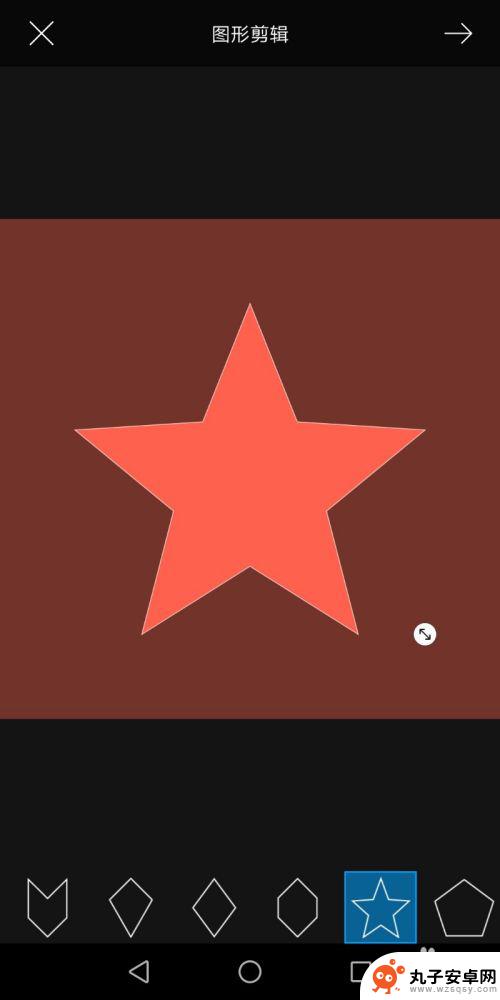
3.接着调整尺寸,这里设置为16,点击保存将图片保存。
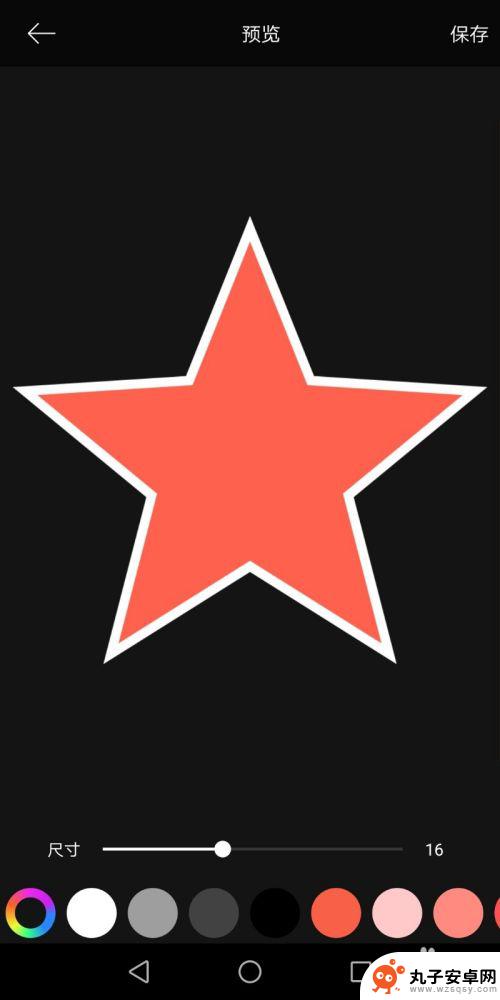
4.返回到主界面,选择透明背景。同样方法选择圆形,尺寸为22,颜色为红色。
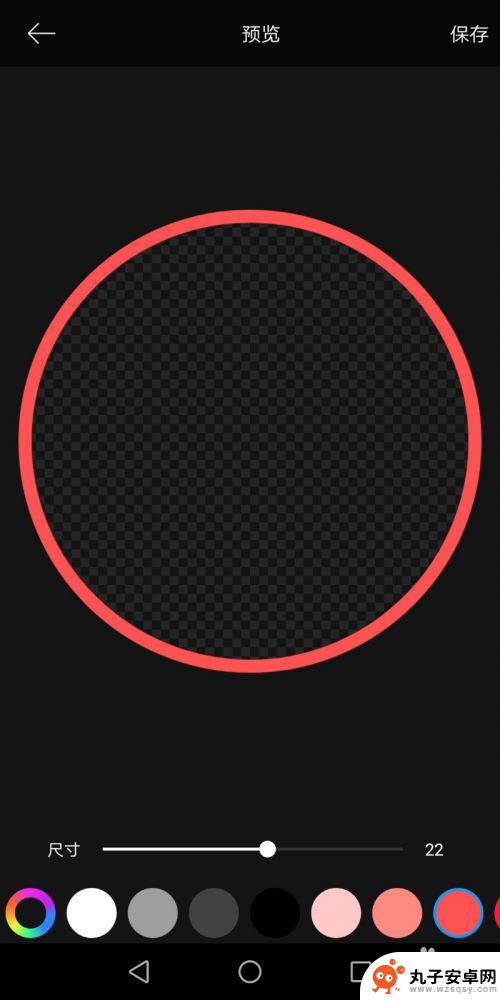
5.接着执行文本命令,输入文字内容。字体颜色为红色,调整折弯为-38,。
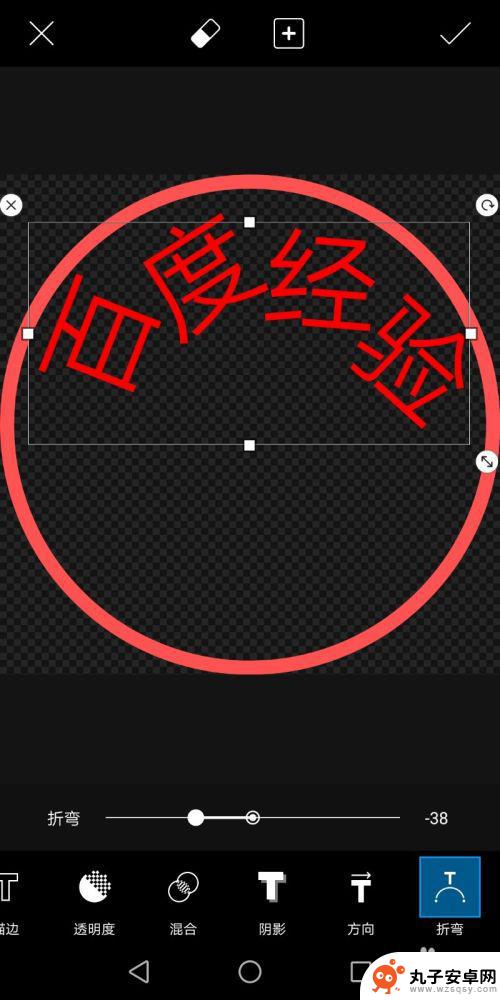
6.执行添加照片,选择刚才保存的五角星。并调整其大小,下面再次添加文字,将其保存即可。
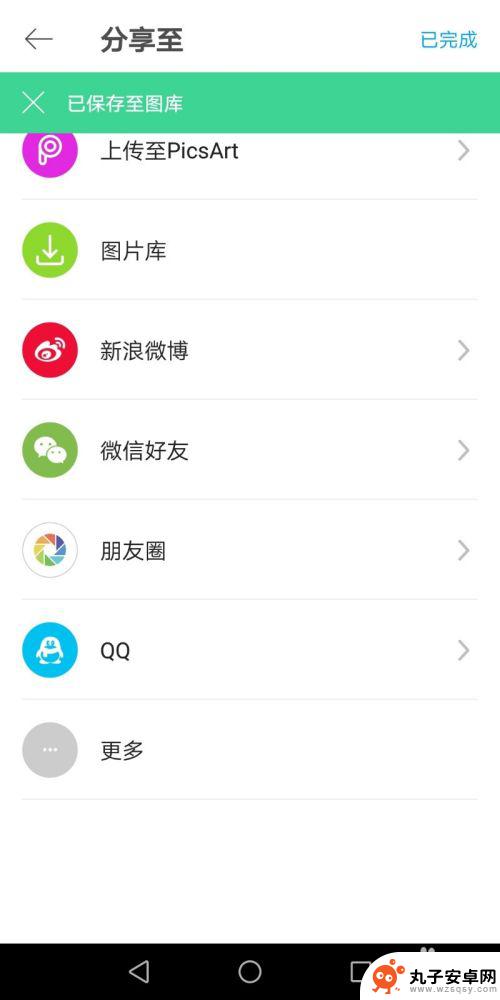

以上就是关于如何手机做表格盖章的全部内容,有出现相同情况的用户就可以按照小编的方法了来解决了。
相关教程
-
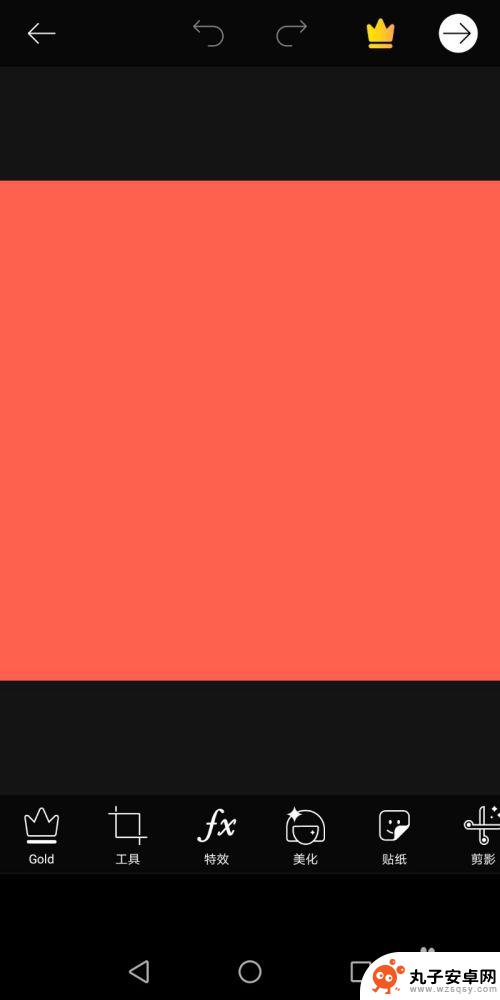 怎么用手机弄公章 手机应用程序制作电子印章
怎么用手机弄公章 手机应用程序制作电子印章在现代社会手机已经成为人们生活中不可或缺的工具,除了通讯、娱乐功能外,手机还可以帮助我们完成一些实用的工作,比如制作电子印章。有许多手机应用程序可以帮助我们轻松制作电子印章,省...
2024-10-17 16:29
-
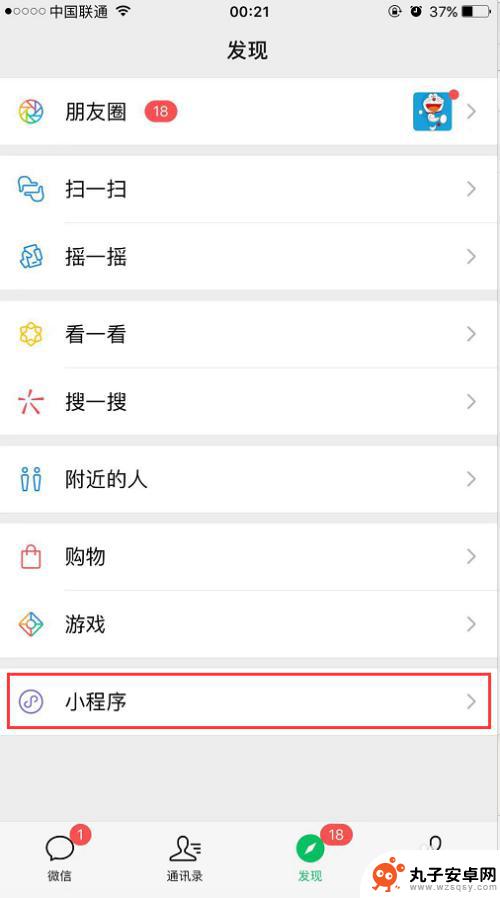 如何自己用手机做水印照片 怎么在手机相册中给照片批量加水印
如何自己用手机做水印照片 怎么在手机相册中给照片批量加水印现手机成为了我们生活中不可或缺的一部分,而拍照更是我们日常记录生活点滴的重要方式之一,为了保护自己拍摄的照片不被他人随意使用,我们常常需要给照片添加水印。水印不仅可以突显照片的...
2024-03-31 17:41
-
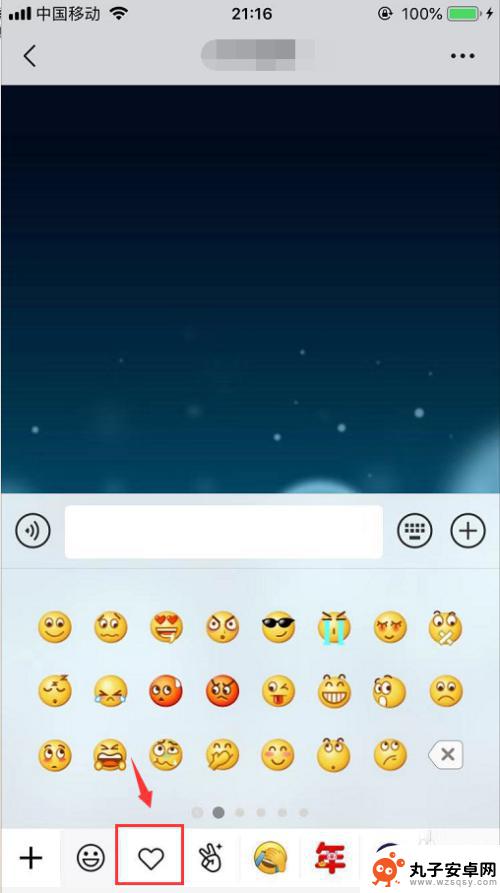 如何把手机相册里的照片做成微信表情包 如何用手机照片DIY表情包
如何把手机相册里的照片做成微信表情包 如何用手机照片DIY表情包随着手机摄影技术的不断提升,我们拍摄的照片越来越多,而在手机相册中积累的这些照片,除了用来回忆和分享外,还可以利用它们制作个性化的微信表情包。通过一些简单的操作,我们可以将手机...
2024-03-29 15:35
-
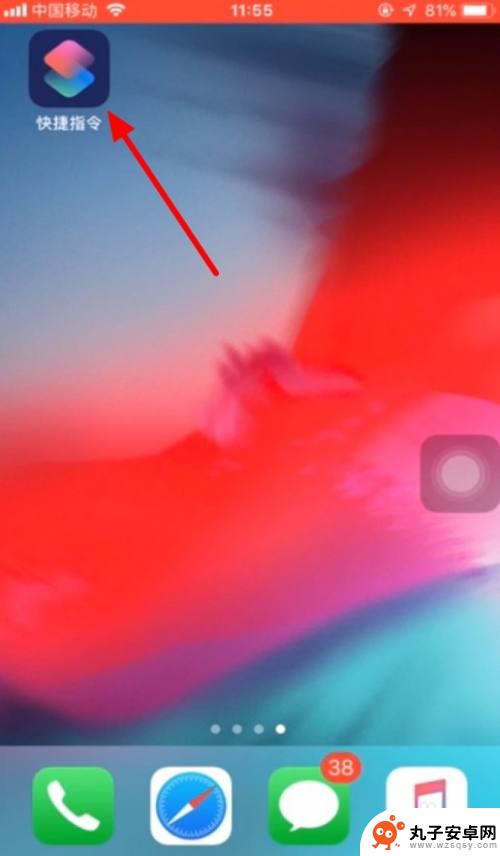 苹果手机拍水电图怎么设置 苹果手机如何添加水印
苹果手机拍水电图怎么设置 苹果手机如何添加水印苹果手机在拍摄水电图时,如何设置能够更好地展现细节和色彩?又如何在照片上添加水印,保护个人作品权益?这些问题困扰着许多手机摄影爱好者,苹果手机作为一款高端手机,拥有强大的拍照功...
2024-07-28 09:31
-
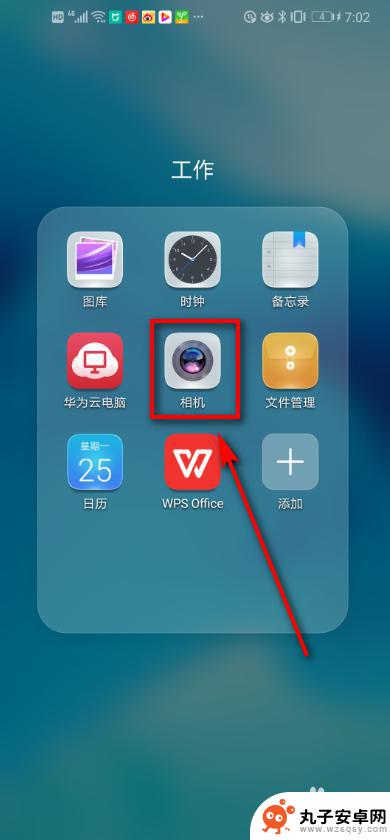 手机拍照怎么下载水印 手机拍照时如何自定义水印
手机拍照怎么下载水印 手机拍照时如何自定义水印现随着手机摄影的普及,人们越来越喜欢用手机拍摄照片来留下珍贵的时刻和美好的回忆,有时候我们可能会发现在手机拍摄的照片上出现了不想要的水印,影响了照片的观赏效果。如何下载手机拍照...
2024-01-15 09:37
-
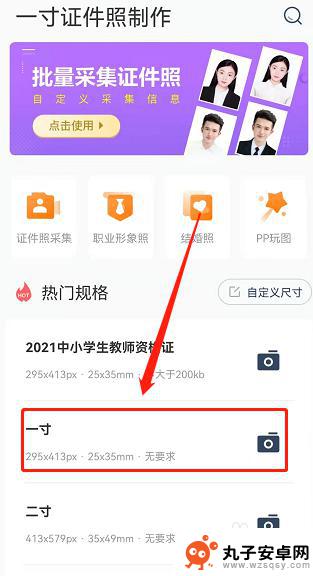 红底照电子版怎么弄 红底照片电子版制作方法
红底照电子版怎么弄 红底照片电子版制作方法在当今社会,越来越多的人开始关注红底照片的电子版制作方法,随着科技的发展,人们渐渐意识到红底照片在各种场合的重要性,如办理证件、参加活动等。制作一张高质量的红底照片电子版变得尤...
2024-05-13 10:25
-
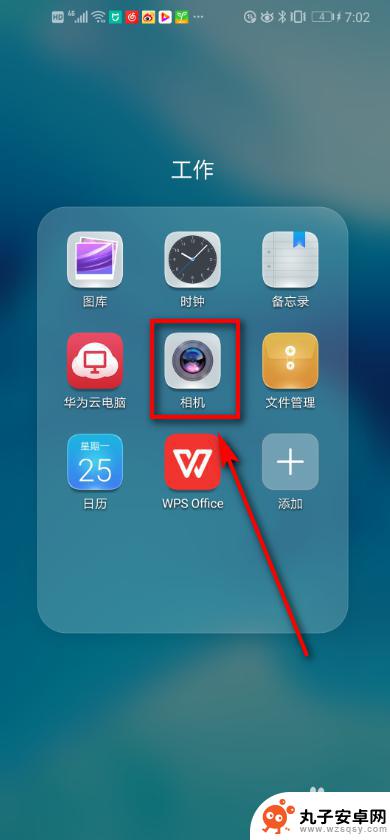 手机照相怎么添加水印 如何在手机拍照时添加水印
手机照相怎么添加水印 如何在手机拍照时添加水印手机照相已经成为我们日常生活中的必备工具,而为照片添加水印则是保护照片版权、展示个性的重要手段,如何在手机拍照时添加水印呢?今天我们就来探讨一下手机照相中如何简便地为照片添加水...
2024-11-23 11:37
-
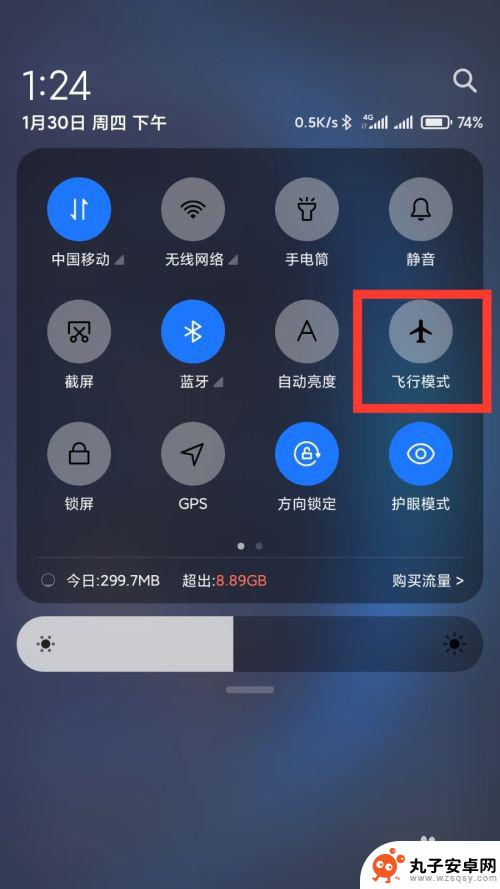 手机如何修改今日水印日期 今日水印相机修改拍摄时间步骤
手机如何修改今日水印日期 今日水印相机修改拍摄时间步骤在日常生活中,我们经常会使用手机拍摄照片或录制视频,而很多时候我们可能需要对拍摄的日期进行修改,今日水印相机是一款非常方便的工具,通过简单的操作步骤,我们可以轻松地修改拍摄时间...
2024-11-20 17:15
-
 手机表格如何自动转换 手机扫描转换纸质表格为电子版
手机表格如何自动转换 手机扫描转换纸质表格为电子版随着科技的不断发展,手机已经成为我们日常生活中不可或缺的工具之一,其中手机表格自动转换功能的出现为我们带来了极大的便利。通过手机扫描转换纸质表格为电子版,不仅可以节省大量的时间...
2024-04-18 15:27
-
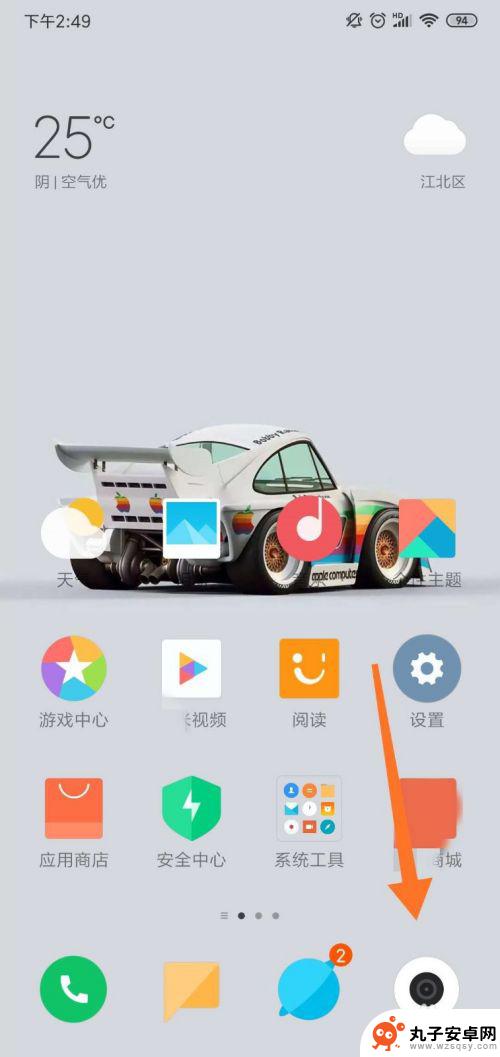 手机机型水印如何设置的 手机相机拍摄机型水印和时间水印设置方法
手机机型水印如何设置的 手机相机拍摄机型水印和时间水印设置方法在手机拍摄照片时,我们经常会希望在图片上添加一些水印信息,以便于识别和分享,而手机相机拍摄时的机型水印和时间水印设置方法,可以帮助我们实现这一目的。通过简单的操作,我们可以在照...
2024-11-17 17:35
热门教程
MORE+热门软件
MORE+-
 步步吉祥app手机版
步步吉祥app手机版
44MB
-
 趣动漫app
趣动漫app
58.27M
-
 咪咕圈圈漫画软件手机版
咪咕圈圈漫画软件手机版
19.61M
-
 漫天玉漫画最新版本
漫天玉漫画最新版本
52.31M
-
 ABC学习机安卓版本
ABC学习机安卓版本
29.43M
-
 武汉教育电视台手机版
武汉教育电视台手机版
35.59M
-
 声远论坛包
声远论坛包
37.88M
-
 在线翻译神器app软件
在线翻译神器app软件
11.91MB
-
 青云租app官网版
青云租app官网版
27.65MB
-
 家乡商城手机版
家乡商城手机版
37.66MB